Chrome OS est tellement simple d’utilisation, que certains utilisateurs en sont déboussolés. Ne cherchez pas le panneau de configuration ou simplement vouloir installer un anti-virus ou un driver, tout est fait pour cela soit le plus simple possible. Tout ou presque ! Si vous êtes tenté d’installer Linux sur votre Chromebook, alors il va falloir mettre les mains dans le cambouis pour installer les applications. Mais avant cela il sera peut-être nécessaire de faire la mise à jour de Linux sur votre Chromebook.
Installer Linux sur Chrome OS
Pour ceux qui se sont déjà lancés dans l’installation d’un système alternatif sur un ordinateur, vous savez que ce n’est pas à la portée de tout le monde, entre Dual Boot, gestion de l’espace alloué, choix du nouvel OS. Bref installer Linux sur un ordinateur est réservé, dans la tête des quidams, aux barbus à lunette de Geek.
Sur Chrome OS, installer Linux est un jeu d’enfant. Aucune connaissance particulière pour télécharger, installer et paramétrer cet Os, de simples clics vous ouvriront un univers supplémentaire sur Chromebook.
Pour installer Linux sur Chromebook
Voici la marche à suivre, qui vous allez le constater, est très facile. En effet :
- Rendez-vous dans les paramètres de ChromeOS, en cliquant sur l’horloge puis la roue dentée
- Dans le cadre de gauche, appuyer sur Linux (version bêta)
- Puis cliquez sur le bouton installer.
Voilà c’est tout ! Chrome OS va ensuite télécharger Linux, puis l’installer. Je vous l’ai dit que c’était très simple. Mais alors, où est le loup dans l’histoire ? C’est après que cela se complique. Point de logithèque préinstallée, ni d’applications qui viendraient vous aider. Seul le terminal de commande sera accessible et c’est avec lui que vous allez devoir composer pour installer de nouvelles applications sur votre Chromebook.
[all4affiliates id= »38868″ title= »Chromebook Acer SPIN 13″]
Faire la mise à jour de Linux sur votre Chromebook
Une fois le terminal de commande installé sur votre Chromebook, il est plus que conseillé de mettre à jours le référentiel non signé. Vous allez ainsi devenir un véritable barbu de l’informatique (désolé mesdames, mais la barbe, dans ce cas, vous ira à merveille ).
Depuis le terminal de commande copier/coller la ligne de commande suivante :
sudo apt-key adv --refresh-keys --keyserver keyserver.ubuntu.comEnsuite nous allons mettre à jour Linux toujours avec un simple copier/coller de commande :
sudo apt update && sudo apt upgrade -yRetenez bien cette commande, elle permet de mettre à jours toutes les applications Linux d’un seul coup
Monter en version la distribution Debian de ChromeOS
Les mises à jour mineures sont automatiquement gérées par Chrome OS. Ainsi nous passons de Debian 9.9 à 9.12 sans rien faire. Cependant, lorsqu’il s’agit de faire une mise à jour majeure telle que de passer de Stretch à Buster, nous devons passer par le terminal de commande. Encore une fois vous allez voir c’est très simple, et ceux qui vous regarderont saisir ces quelques lignes de commande vous verront sous un autre œil à l’avenir.
Dans le terminal de commande saisissez les commandes suivantes pour accéder aux fichiers cros container de Google, puis mettez-les à jour sur votre Chromebook :
cd /opt/google/cros-containers/bin
sudo ./upgrade_containerNous venons de mettre à jours Linux et le container sur votre Chromebook, maintenant amusez-vous à installer les applications de votre choix, toujours en lignes de commande.
Mon conseil ! Installez-vous une logithèque si vous n’êtes pas très à l’aise avec le terminal, cela vous permettra d’accéder à un catalogue d’application très simplement, comme si vous étiez sur le Play store de Google.
Utilisez-vous le container Linux sur votre Chromebook et pour quel usage ? Faites-moi part de votre expérience dans la suite de cet article à travers vos commentaires.
Soutenez le podcast et Mychromebook !
Le CKB SHOW est soutenu par ses auditeurs. Débloquez des avantages
et rémunérez Nicolas pour son travail avec Tipeee !
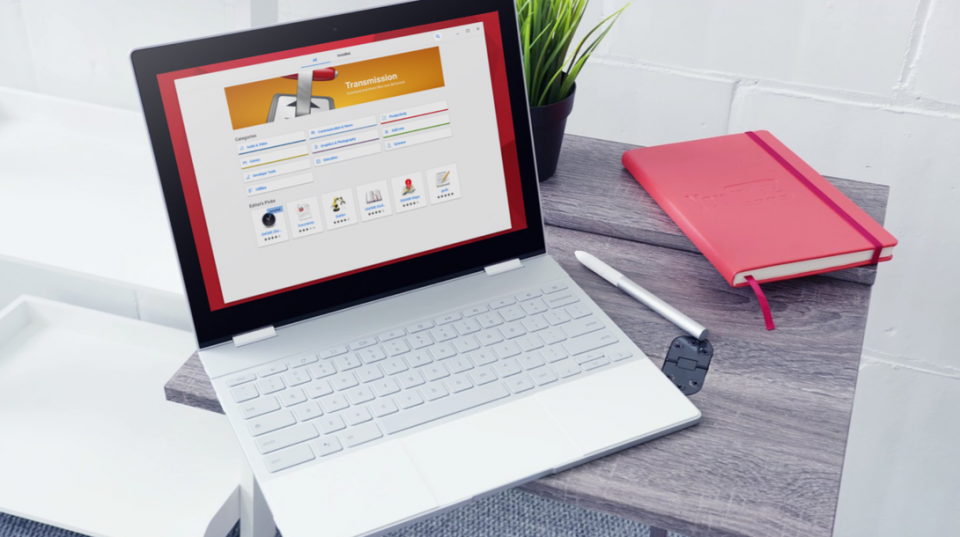
Bonjour,
Je réponds à ce commentaire. Il est vrai que l’utilisation de linux sur chromebook peut-être simpliste mais c’est un excellent moyen de découvrir le monde Linux. La distribution intallée est obsolète, mais c’est un moyen de jouer et de s’amuser avec cet O.S (l’installation ou l’utilisation des applis en mode commandes aident à l’apprentissage).
L’article concerne l’upgrade de Debian 9.9 à 9.12 c’est à dire de Stretch à Buster, mais aujourd’hui la version stable est la version :
Distributor ID: Debian
Description: Debian GNU/Linux 11 (bullseye)
Release: 11
Codename: bullseye
La mise à jour est surprenante mais fonctionne (l’utilisation préconisée de VIM est surprenante : quelle m… à l’utilisation !)
Réponse concenant l’impression de documents :
La seule manière d’imprimer mes documents LibreOffice est d’utiliser la solution HPLIP qui nécessite la dernière version débian (version bullseye).
J’adore m’amuser avec Linux :
Beaucoup de conseils,
Beaucoup d’entraide avec les utilisateurs,
Beaucoup de forums ou de didacticiels pour vous aider à progresser,
Beaucoup de voies sans issue pour votre progression !.
Mais ce monde est ouvert à tous et surtout qu’il ne meurt pas !!!
Bonjour,
Actuellement mon CBK me propose de upgrader Debian 9 vers 10.
J’observe une impossibilité avec le message suivant :
[…]
E: There were unauthenticated packages and -y was used without –allow-unauthenticated
Que faire ?
Merci.
Il y a quelques mois j’avais un super Asus, de 10 ans tout de même, sous Windows 7 et un jour m’a pris de vouloir tester une version Linux en parallèle et c’est à ce moment la que les soucis ont commencés. Au démarrage il faut choisir un des deux systèmes, ensuite bof utilisation ligne de commande, bof les applis, faire fonctionner mon imprimante HP une vrai galère et j’en passe; tout est différent et cela est déconcertant.
Après plusieurs semaines de pratique, j’ai décidé de supprimer Linux du pc et cela est beaucoup plus compliqué que l’installation.
Sur le coup plus de Linux, un blocage à chaque démarrage de Windows, jusqu’au jour ou plus rien ne s’affichait au démarrage.
Tentative de formatage et réinstallation de Windows 7 OEM, rien à faire, plus rien ne fonctionne; je me suis donc résigné a changer de pc pour mon premier Chromebook ACER CB5 312T.